
Pour votre usage personnel ou pour montrer des vidéos à d’autres personnes, vous aimez enregistrer les vidéos reçues ou les appels vidéo sur Messenger sur votre iPhone ou Android. Néanmoins, si les vidéos enregistrées sont trop nombreuses sur le mobile, l’espace de stockage de ce dernier pourrait se remplir très rapidement et causer des problèmes comme le redémarrage ou le ralentissement du mobile. D’ailleurs si votre mobile était rempli de vidéo, vous n’auriez plus d’espace de stockage disponible pour d’autres données personnelles. Pour éviter ce problème, choisissez de transférer les vidéos Messenger vers PC en vue de libérer de l’espace de stockage.
Comment Transférer les vidéos Messenger vers PC
1Via AirMore
AirMore est une application en ligne pour gérer gratuitement les données du téléphone sur votre PC via une connexion Wi-Fi. Cet outil permet de stocker et déplacer les données du PC vers le mobile et inversement. AirMore est compatible avec les smartphones iOS et Android, les ordinateurs Mac et Windows ainsi que les navigateurs comme Chrome, Safari, Firefox, etc. En plus de la gestion des contenus sur mobile, AirMore offre également la fonction « Refléter » pour afficher l’écran du mobile sur PC. Voici comment importer les vidéos Messenger de votre smartphone vers PC :
- Téléchargez et installez AirMore sur votre mobile depuis App Store ;
- Rendez-vous sur le site AirMore depuis votre PC et cliquez sur « Lancer le web AirMore pour vous connecter » pour obtenir le code QR.
- Ouvrez l’application AirMore sur votre téléphone et appuyez sur « Scanner pour se connecter » pour scanner le code QR affiché sur le PC et connecter les deux appareils.
Note : votre mobile et votre PC doivent être reliés à un même réseau Wi-Fi.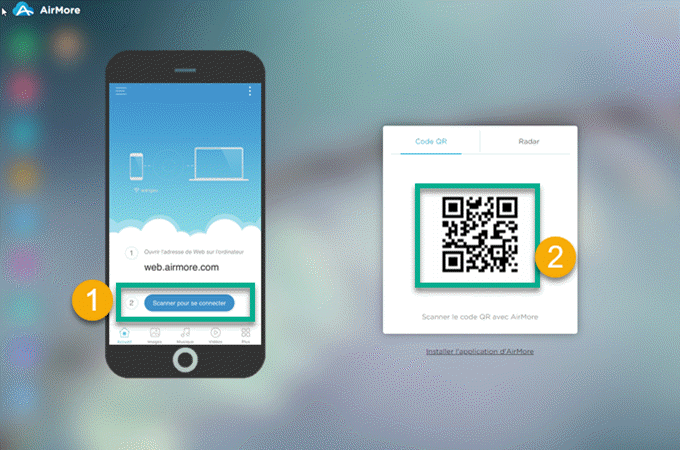
- Une fois les appareils connectés entre eux, cliquez sur l’icône « Vidéos > sélectionnez les vidéos Messenger à transférer > appuyez sur Exporter » pour les déplacer vers votre PC.

2Avec ApowerManager
ApowerManager est un outil de gestion de smartphone offrant la possibilité de sauvegarder, transférer et supprimer des données sur votre mobile de manière facile et efficace. Cet outil fonctionne sur les appareils iOS et Android et propose deux modes de connexion : via un câble USB et via Wi-Fi. Tout comme le premier outil susmentionné, ApowerManager permet aussi de diffuser l’écran du mobile sur le PC à travers le programme. Via cette option, on peut, par exemple, lire les vidéos / photos sur le PC pour une meilleure visualisation. Voici comment importer les vidéos Messenger de votre smartphone vers PC via un câble USB :
- Téléchargez et installez ApowerManager sur votre PC et votre téléphone ;
- Lancez ApowerManager sur votre PC, cliquez sur l’icône « USB » à droite de l’interface du programme et branchez votre Android au PC via un câble USB. Notez que vous devrez activer le mode débogage USB sur votre Android.
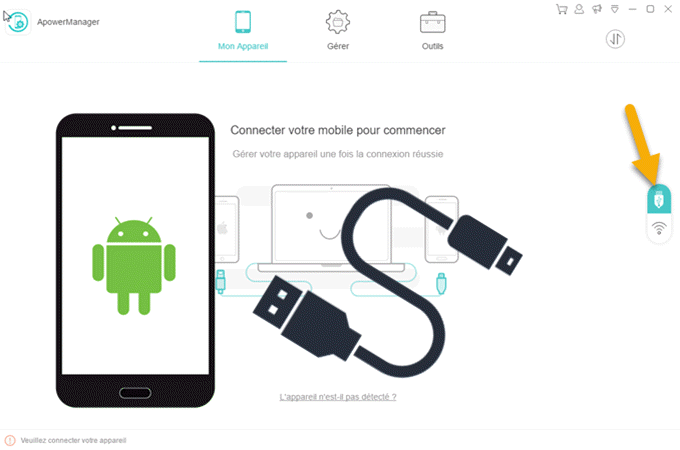
- Une fois la connexion établie, allez dans l’option « Gérer » et sélectionnez les vidéos Messenger > puis appuyez sur « Exporter » pour transférer les vidéos Messenger depuis Android vers un ordinateur.

Conclusion :
Voilà les programmes que nous avons sélectionnés pour transférer les vidéos Messenger vers PC afin de libérer facilement de l’espace de stockage sur votre téléphone et de pouvoir fixer les problèmes techniques causés par l’insuffisance de l’espace.



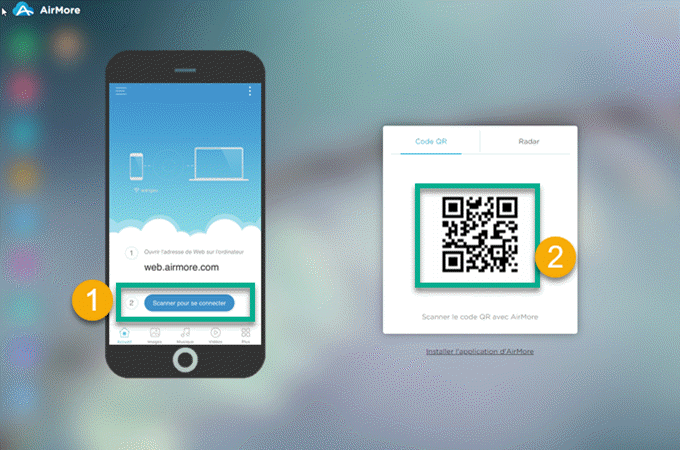
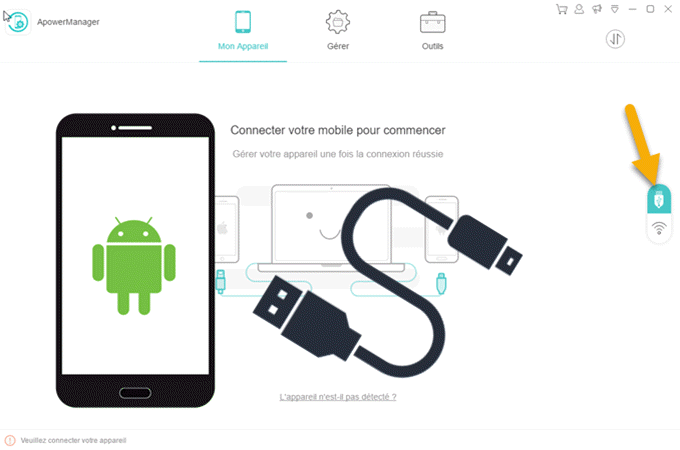
Laissez un commentaire